第一步
百度下载一个PE系统,并且安装,这里我选择U启动。
下载网址:http://www.uqd.com/ 尽量选一些老牌子的PE(深度、白菜、通用、老毛等)安装。
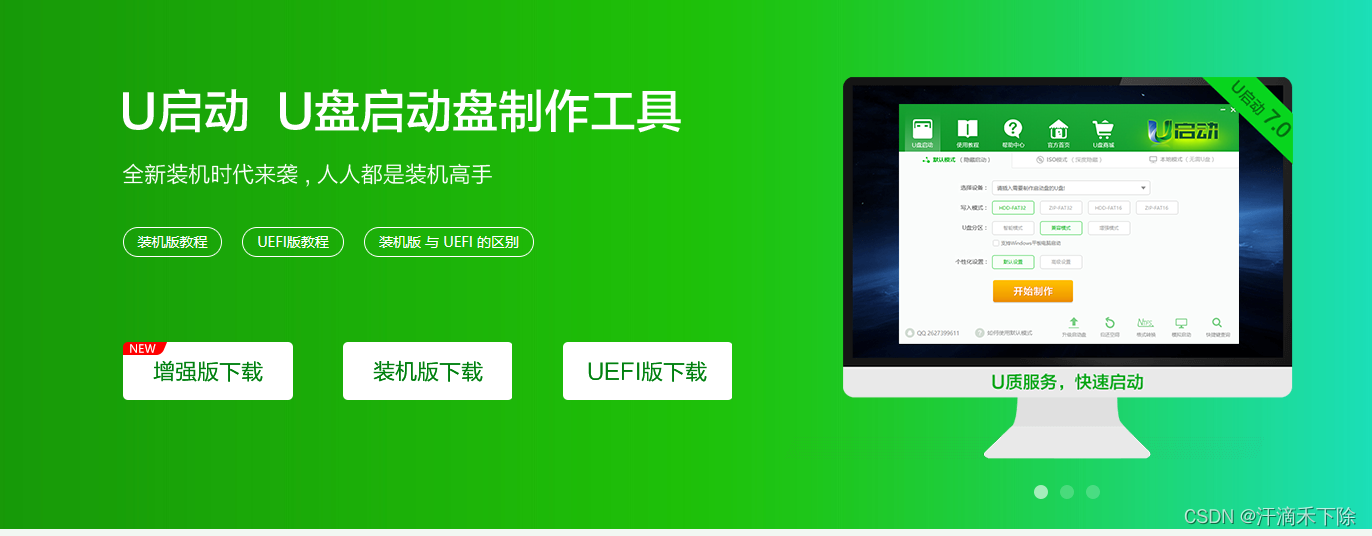
第二步
取消捆绑软件,各个软件的叫法都不一样,有的叫支持我们,有的在设置里,我这里叫取消赞助商
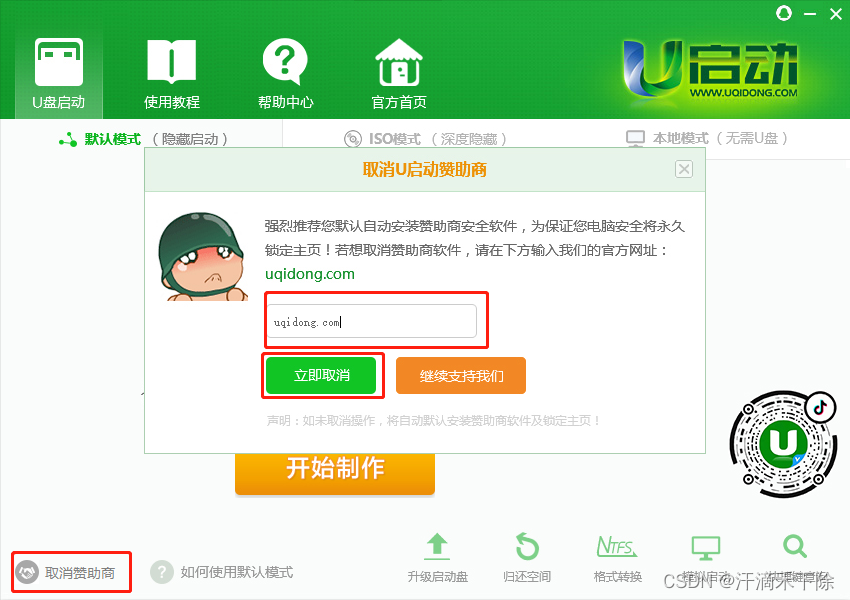
第三步
注意:这里点【否】才能取消成功,取消成功了会提示取消赞助商成功
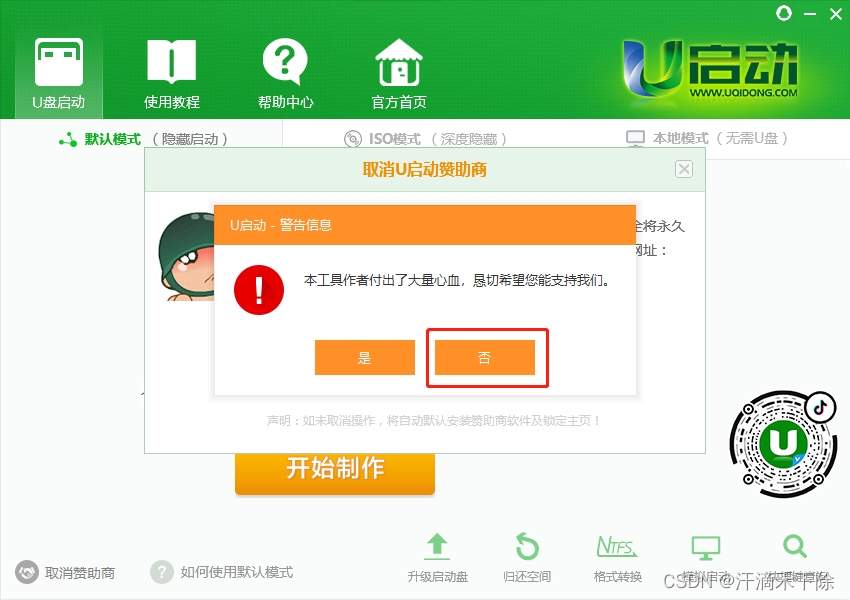
第四步
准备一个U盘,然后把U盘插入电脑上的USB接口

第五步
选择U盘,然后点击开始制作
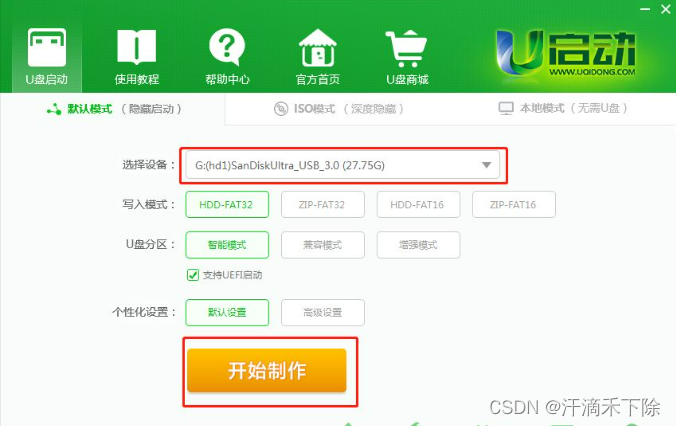
第六步
此时,弹出的警告窗口中告知会清除u盘上的所有数据,请确认u盘中数据是否另行备份,确认完成后点击【确定】
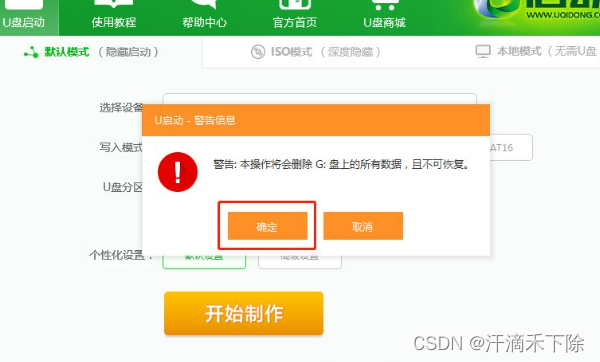
第七步
制作过程可能要花2-3分钟,在此期间请耐心等待并勿进行其他与u盘相关操作

第八步
制作成功后我们点击【是】对制作完成的u盘启动盘进行模拟启动测试,如图
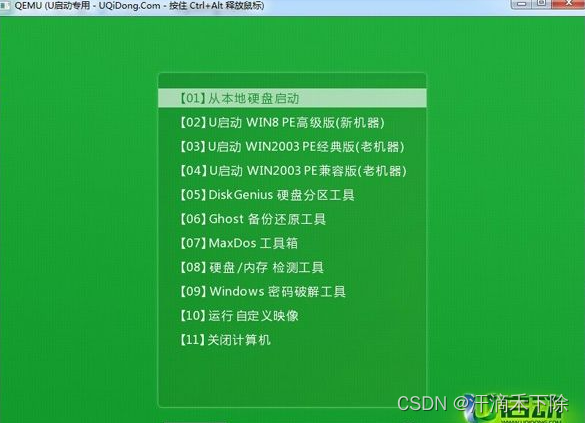
到这里启动盘制作就完成了,启动盘内可以像正常U盘一样存储资料,看到这里顺手点个赞呗,感谢






















 184
184











 被折叠的 条评论
为什么被折叠?
被折叠的 条评论
为什么被折叠?










